
|
Читайте также: |
Описание программы CHANGE
Программа CHANGE предназначена для выполнения операций шифрования/дешифрования на основе шифра простой замены в русском алфавите. В программе предусмотрены 2 режима работы:
Режим непосредственной работы с криптограммами.
Этот режим предназначен для работы с криптограммами (дешифрование) или исходными текстами (шифрования).
Окно программы CHANGE представлено на рис.1. Рабочая область программы представлена тремя зонами:
Рис.1. 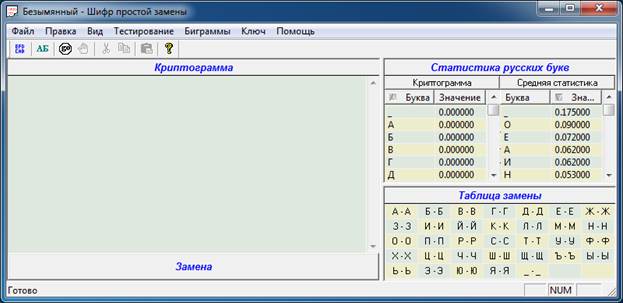
Окно программы CHANGE.
Для шифрования исходный текст должен быть подготовлен в виде простого текстового файла, например, с использованием текстового редактора Блокнот. Расширение файла при этом может быть *.txt, либо любым другим, либо вообще отсутствовать.
Для того, чтобы открыть исходный текст, необходимо выполнить команду Открыть криптограмму (рис.2). Если в исходном файле для междусловных символов использовался символ [Пробел], то он, для наглядности чтения, при отображении текста на рабочем столе программы заменяется символом [_], как показано на рис.3. Выполнив команду Сохранить криптограмму, указанные изменения сохраняются в файле.
Рис.2. 
Команды меню Файл.
Рис.3. 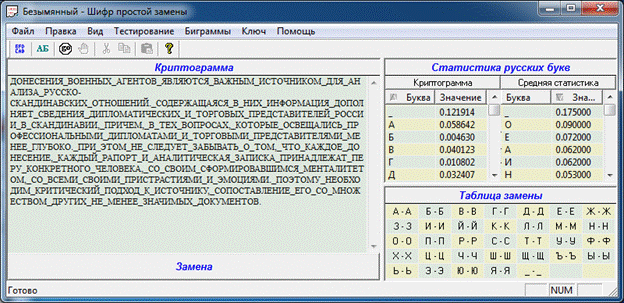
Окно программы CHANGE с текстом открытого сообщения.
Вначале, для шифрования текста, необходимо либо сформировать ключ, либо использовать готовый ключ. Эту процедуру можно осуществить разными способами:
1. Первый способ — сформировать ключ случайным образом, выполнив команду Ключ®Сформировать случайно (рис.4). Сохранить ключ, используя команду Ключ®Сохранить в файл (рис.5). Программа CHANGE сохраняет ключ в формате простого текстового файла, который можно, например, просматривать с помощью текстового редактора (рис.6). При необходимости использования ключа, необходимо выполнить команду Ключ®Загрузить из файла, при этом пары замен символов, соответствующие загруженному ключу, отображаются в зоне Таблица замены программы (рис.7).
2. Второй способ — сформировать ключ, выполнив конкретные замены символов в точном соответствии с заданием. Для этого можно использовать зону программы Таблица замены (рис.8). Выполнив необходимые замены символов и, таким образом, сформировав ключ, необходимо сохранить его, выполнив команду Ключ®Сохранить в файл.
Рис.4. 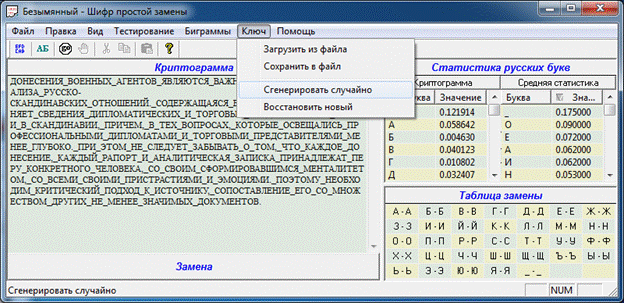
Команды меню Ключ.
Рис.5. 
Запись текущего значения ключа в файл.
Рис.6. 
Просмотр сгенерированного ключа в текстовом редакторе Блокнот.
Рис.7. 
Генерация ключа случайным образом
(отображение пар замены символов в зоне Таблица замены программы).
Рис.8. 
Формирование ключа в зоне Таблица замены программы CHANGE.
3. Третий способ — сформировать ключ в виде строки символов в любом текстовом редакторе и сохранить его в формате простого текстового файла. Для ключа должны использоваться только прописные символы русского алфавита, исключая букву [ё], и в качестве символа [Пробел] необходимо использовать символ [_]. Таким образом, длина строки-ключа равна 33 символа. Для упрощения процедуры безошибочного формирования ключа рекомендуется использовать строку символов, определяющую их прямой порядок в русском алфавите, как показано на рис.8. Затем, выполнив необходимые перестановки символов в строке, сформировать ключ и сохранить его как простой текстовый файл.
Рис.9.
 |
После того, как ключ сформирован либо загружен в программу CHANGE, для шифрования исходного текста необходимо выполнить команду Файл®Замена, в результате которой на основе исходного текста создается криптограмма. Криптограмма отображается в соответствующей зоне программы (рис.10) и при необходимости может быть сохранена.
Рис.10. 
Вид окна программы CHANGE после выполнения команды Замена.
Упражнения.
Дата добавления: 2015-10-29; просмотров: 123 | Нарушение авторских прав
| <== предыдущая страница | | | следующая страница ==> |
| Иммунология | | | Організаційні заходи щодо техніки безпеки. |